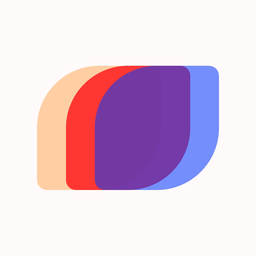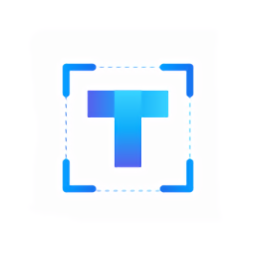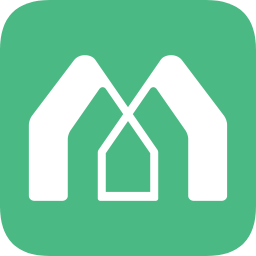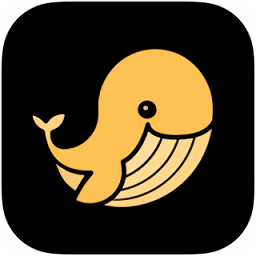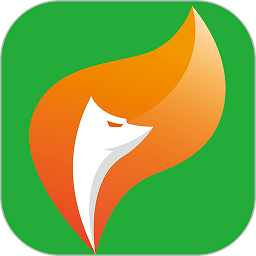泼辣24安卓版是非常好用的视频加滤镜app,有着非常强大的修图功能,非常适合用来进行vlog的拍摄,可以轻松的导入视频进行编辑,滤镜十分丰富,可以对视频进行调色处理,可以调整视频的比例,有贴心的防抖模式,让拍摄的视频非常稳定,喜爱的朋友赶快下载体验吧!
官方介绍
在「泼辣24」,你可以随时发现当下最流行的视频滤镜,一键即可完成调色,轻松制作令人惊艳的视频效果。
24fps安卓版调色软件功能
基于用户深度学习的智能滤镜推荐引擎;
专业LUTs(辣特)制作的电影级滤镜;
影视级防抖和基于惯性的变焦控制;
能够导入、组合、编辑带有文本、音乐的视频片断;
内置高品质瘦脸和逼真的皮肤平滑;
支持从泼辣修图中导入LUT文件和所有二维码过滤器;
泼辣24fps软件特色
精选各类高品质人像滤镜
覆盖各种题材的高质量主题滤镜包

每天都有新滤镜
支持HSL、曲线等高级调整工具
一键获取当下最流行的滤镜
简单易用,零基础也能轻松上手
订阅「泼辣24」可同步解锁泼辣会员
可导入所有泼辣滤镜并将其应用于视频
登陆泼辣账户可云端同步所有滤镜
为您的视频搜索和发现新潮的 Polarr 过滤器
使用 HSL、温度、亮点等个性化 Polarr 过滤器!
每周更新的 Polarr 过滤器集合和创作者聚光灯
从Polarr 导入和使用任何Polarr QR 码。
使用说明
每秒 24 帧的仪式感
帧数这一概念,相信大家都不陌生。我们人眼看到的所有在屏幕上显示出的移动影像,都是一连串静态的图片的叠加。利用视觉暂留现象,给人眼制造了画面移动的「错觉」。在最早发明动态影像的电影界,这一叠加速度经过多次改良和尝试,被最终稳定在了「24 次」,即一秒钟内,放映机走过 24 格静态影像胶片。
24 帧并不是一个金科玉律的数字——之后出现的电视节目选择了 30 帧,近几年也陆续出现了 48 帧的《霍比特人》以及高达 120 帧的《比利林恩的中场战事》等电影。视频网站也陆续以「60 帧高流畅度」作为宣传。但毋庸置疑,24 帧已经成了绝大多数观众对电影最为直观的记忆和印象。这也是很多电视节目和视频看起来和电影「感觉」不同的原因之一:就是这几帧的细微差别。
所以「24 帧」就是《泼辣 24》这一款 app 的第一个卖点:默认每秒 24 帧的摄影帧数——甚至连名字都在强调这一点。在设置页面,官方单独用一句文字和一段影像来解释这么做的意义:
做加法的滤镜模块
与操作上的简化形成对比的是,《泼辣 24》的滤镜模块的复杂性显然要高于一般摄影 app。
首次启动滤镜模块时,应用会提示你要进行一个时长五分钟的选择题测试,每次从三到四种风格的滤镜中选择你最喜欢的,如此反复。系统会记录下你的偏好,并据此推荐最适合你口味的滤镜。这一过程一开始可能稍显繁琐(而且对天秤座用户极不友好……),但完成之后的效果确实还挺符合期待。
另一方面,《泼辣 24》也提供了相当强大的滤镜编辑功能:它允许你导入《泼辣修图》上的滤镜,它支持导入 LUT 格式的配置文件。如果你想模仿经典影视剧中的色调,这项功能无疑会让你如虎添翼。在手机端的摄影类 app 中,能够实现如此专业需求的确实不多见。
注:LUT 全名为 Look up Table,即数字查找表。它可以将一个 RGB 数值对应为一个新的数值,渲染速度更快……听不懂没关系,直接理解为一种「数字滤镜」就可以了。)
随便搜索一下就可以在很多后期交流论坛中找到网友分享的 LUT 文件打包下载。我尝试了一下,结果都可以完美导入。
做减法的操作流程
UI 交互的设计是一款 app 带给用户的最直观的感受,也往往决定着这款 app 究竟好不好用。在这方面,《泼辣 24》的处理方式用一句话概括,就是做减法。
启动 app 后,可以看到在红色的摄像按钮旁边只有五个可操作按键,它们分别对应「变焦」「滤镜」「滤镜强度调节」「前后置摄像头切换」这五个最常用的功能。打开设置界面,也没有更多可以调整的参数。可以说,比起很多专业级摄影 app,《泼辣 24》看起来更像是一个「傻瓜级」操作应用,整体用下来非常容易上手。
但这并不意味着《泼辣 24》的功能很单一,相反,在这种极简设计思路指导下,《泼辣 24》保留了拍摄一部短视频最必须的功能,并且做得非常易用。
比如「惯性缩放功能」。多数摄影应用——包括原生相机——都要靠双指缩放来完成数码变焦。而《泼辣 24》采用了一个单指上下滑动的设计,根据滑动的距离可以实现匀速运动,模拟电影中常见的「推」「拉」操作。
「自动停止录制」功能,设置好后即可以在指定时间内结束录像,这个看似不起眼的设计实际上非常贴心:拍过 Vlog 的同学应该都有体会,每次点击屏幕停止录像带来的震动,往往导致最后一两秒的素材无法使用,有了倒计时这个问题便迎刃而解。同时,指定素材的长度,也减少了后期处理时的麻烦。
「防抖模式」:有「标准」和「影视」两种模式。可以消除走动和手抖带来的部分画面晃动。实际体验来看,这一功能虽赶不上三轴稳定器,但对于一些动作幅度不大的手持摄影已经足够,特别是长焦拍摄。
值得一提的是,《泼辣 24》默认采用了竖屏下的横幅摄影模式——也即你不必像原生相机那样,把手机横过来才能拍摄横幅录像。这一设计,加上上文提到的单指变焦,让你可以在单手状态下即完成操作。
编辑器看起来与其他摄影 app 差别不大。主要可编辑内容都是常见的「音乐」「emoji」「文字」等。不过《泼辣 24》也有一个不错的设计:所有素材都有可编辑的时间轴,能够像 premiere 或者 Final Cut 那样任意拖放,设定素材出现和消失的时长。
常见问题
泼辣24fps怎么导入视频?
当你打开泼辣24这款应用的时候,首先看到的就是24的拍摄界面,在最上方从左到右依次是导入视频、倒计时、滤镜和设置,中间为视频预览区域,下方从左到右为滤镜强度、智能滤镜、前后摄像头切换、二倍变焦,最下方为长宽比调整、录制按钮和防抖设置。导入视频:通过这里你可以导入相册里面的本地视频进行编辑。我们只需要在拍摄界面点击[相机胶卷」选项即可进入本地相册,这时候你会看到你所有的本地视频都出现在了这里:在本地相册里面,你可以直观的看到视频的比例及时长,这可以帮助你更好的预判视频,你也可以点击界面上方的「视频」按钮,这时候本地相册就会转化为分类浏览的模式,你可以快速
的查找延时视频、慢动作视频等等类别。如果你希望导入其中的某段视频,只需要单击对应的视频即可:如果你连续点击一一个视频两次,那么这个视频就会被导入两次,你可以利用这个方法来实现重复或者强调的效果,如果你的视频是存储在云端,那么在加载的时候可能会需要一定的时间 ,需要加载完毕之后才能导入编辑。
如何在拍摄时调整曝光
利用泼辣24我们可以在拍摄时调整画面的曝光补偿,以获得更佳的曝光表现,当你单击预览区域的时候,画面中会出现一把曝光锁:当这把曝光锁出现的时候,你通过上下滑动画面的操作就可以实现画面曝光的调整,如果你希望画面更加明亮,那么你就向.上滑动;如果你希望画面更加昏暗,那么你就向下划动;如果你
觉得某个曝光值非常台适,不希望它再发生变化,那么你可以点击曝光锁,这时候画面的曝光就会锁定,你就可以获得十分-致的曝光效果。
如何使用惯性缩放
惯性缩放功能是泼辣24独有的一一个强劲功能,利用这个功能,你可以实现十分顺滑的画面缩放效果。要使用此功能,你只需要用手指按住屏幕然后上下滑动即可,向上滑动可以放大画面,向下滑动可以缩小画面,右侧会显示缩放的速率,当你手指保持静止时,当前画面会一直保持放大或缩小。